Zapobiegnij zostaniu oszukanym przez apple.com-guard-device.live
Wirus MacZnany również jako: Pop-up apple.com-guard-device.live
Otrzymaj bezpłatne skanowanie i sprawdź, czy twój komputer jest zainfekowany.
USUŃ TO TERAZAby korzystać z w pełni funkcjonalnego produktu, musisz kupić licencję na Combo Cleaner. Dostępny jest 7-dniowy bezpłatny okres próbny. Combo Cleaner jest własnością i jest zarządzane przez RCS LT, spółkę macierzystą PCRisk.
Jak usunąć apple.com-guard-device[.]live z Mac?
Czym jest apple.com-guard-device[.]live?
Apple.com-guard-device[.]live to oszukańcza witryna, zaprojektowana w celu promowania aplikacji Cleanup My Mac przy użyciu taktyk straszenia użytkowników. Ta strona działa poprzez powiadamianie użytkowników o rzekomych zagrożeniach, które wykryła. Należy podkreślić, że wszelkie wirusy wykryte przez apple.com-guard-device[.]live są wymyślone. Nie należy ufać tej stronie i dlatego produkty reklamowane przez nią nie powinny być pobierane/instalowane. Zwykle strony oszustów oferują aplikacje, które są fałszywe i nie działają. Niewielu użytkowników celowo uzyskuje dostęp do witryny apple.com-guard-device[.]live. Większość z nich jest przekierowywana przez natrętne reklamy lub PUA (potencjalnie niechciane aplikacje), które są już obecne w ich systemach operacyjnych Mac.
![apple.com-guard-device[.]live scam](/images/stories/screenshots201907/applecomguarddevicelive-homepage.jpg)
Pierwszą rzeczą, którą robi apple.com-guard-device[.]live, jest wyświetlenie okna pop-up z prośbą o natychmiastowe działanie. Twierdzi, że znalazła w systemie użytkownika „e.tre456_worm_osx" - wirusa trojańskiego. Strony w tle prezentują dodatkowe wykryte problemy. Obejmuje to trzy wirusy, dwa złośliwe programy i jedno oprogramowanie typu phishing/spyware. Ponadto stwierdza, że zagrożone są dane osobowe i bankowe użytkownika. Co więcej, straszy użytkowników, pokazując odliczanie, aż domniemane szkody staną się trwałe. Kliknięcie przycisku „Skanuj teraz" powoduje wyświetlenie fałszywego skanowania systemu w toku. Po zakończeniu tego procesu „wykrywa" ono wirusy Tapsnake, CronDNS i Dubfishicv i wyświetla listę zainfekowanych plików. Po kliknięciu przycisku „USUŃ WIRUSY TERAZ" pobiera plik maccleaner.pkg file. Ten plik i inne podobne do niego - służą do rozsyłania niechcianych aplikacji. Odradza się użytkownikom instalowanie pliku maccleaner.pkg, ponieważ wszelkie zainstalowane przez niego oprogramowanie może być nielegalne i niefunkcjonalne. Te same zalecenia dotyczą Cleanup My Mac (aplikacji, którą reklamuje apple.com-guard-device[.]live i która jest uważana za PUA). Istnieje wiele podobnych nieuczciwych aplikacji, na przykład Mac Cleanup Pro, Mac Mechanic, Mac Space Reviver itp. Zwykle wymagają one płatności za aktywację, jednak zwykle są nieuczciwe i nie działają.
PUA są wydawane w tysiącach, a większość z nich ma wspólne cechy. Zwykle wydają się uzasadnione i oferują szeroki zakres „użytecznych" i „korzystnych" funkcji/zalet. Jednak w większości przypadków funkcje te nie działają zgodnie z reklamą, jeśli w ogóle działają. Jedynym celem wszystkich niechcianych programów jest generowanie zysków dla programistów; przy czym nie przynoszą żadnej prawdziwej wartości dla użytkowników. Zamiast spełniać jakiekolwiek obietnice, PUA powodują przekierowania do różnych opartych na sprzedaży, niewiarygodnych, a nawet złośliwych witryn. Mogą również przejąć kontrolę nad przeglądarkami i prowadzić natrętne kampanie reklamowe (np. wyświetlać reklamy pop-up, banerowe, ankietowe, kuponowe itd.). Jednak ich najgorszą umiejętnością jest śledzenie danych. Szpiegując aktywność przeglądania (odwiedzane adresy URL, przeglądane strony, historię wyszukiwania itp.), mogą zbierać dane osobowe użytkowników (adres IP, geolokalizację i prawdziwe dane osobowe). Ważne jest to, że te dane osobowe są następnie sprzedawane stronom trzecim i mogą zostać wykorzystane do celów przestępczych. Dlatego PUA mogą nie tylko powodować różne inwazje/infekcje przeglądarki i systemu, ale także prowadzić do poważnych problemów związanych z prywatnością (a nawet doprowadzić do kradzieży tożsamości). Aby chronić integralność urządzenia i bezpieczeństwo użytkownika, zdecydowanie zaleca się usunięcie wszystkich podejrzanych aplikacji i/lub rozszerzeń/wtyczek przeglądarki natychmiast po ich wykryciu.
| Nazwa | Pop-up apple.com-guard-device.live |
| Typ zagrożenia | Phishing, oszustwo, malware Mac, wirus Mac |
| Nazwy wykrycia | BitDefender (Malware), Spamhaus (Malware), Fortinet (Spam), Pełna lista (VirusTotal) |
| Obsługiwany adres IP | 3.9.247.63 |
| Promowana niechciana aplikacja | Cleanup My Mac |
| Objawy | Twój Mac stał się wolniejszy niż normalnie, widzisz niechciane reklamy pop-up, jesteś przekierowywany na podejrzane witryny. |
| Metody dystrybucji | Zwodnicze reklamy pop-up, instalatory bezpłatnego oprogramowania (sprzedaż wiązana), fałszywe instalatory flash player, pobrania pliku torrent. |
| Zniszczenie | Śledzenie przeglądania Internetu (potencjalne problemy prywatności), wyświetlanie niechcianych reklam, przekierowania na podejrzane witryny, utrata prywatnych informacji. |
| Usuwanie |
Aby usunąć możliwe infekcje malware, przeskanuj komputer profesjonalnym oprogramowaniem antywirusowym. Nasi analitycy bezpieczeństwa zalecają korzystanie z Combo Cleaner. Pobierz Combo CleanerBezpłatny skaner sprawdza, czy twój komputer jest zainfekowany. Aby korzystać z w pełni funkcjonalnego produktu, musisz kupić licencję na Combo Cleaner. Dostępny jest 7-dniowy bezpłatny okres próbny. Combo Cleaner jest własnością i jest zarządzane przez RCS LT, spółkę macierzystą PCRisk. |
Apple.com-guard-device[.]live jest praktycznie identyczna z apple.com-shield.live, apple.com-mac-booster.live, apple.com-clear.live i tysiącami innych. Większość oszukańczych witryn stosuje taktyki straszenia (ostrzegają przed różnymi fałszywymi zagrożeniami i wirusami itp.), aby zmusić użytkowników do pobrania oprogramowania, które reklamują. Jednak wymienione programy prawdopodobnie nie będą działać. Ten typ strony internetowej jest często otwierany na siłę przez PUA już obecne w systemie użytkownika.
Jak zainstalowano potencjalnie niechciane aplikacje na moim komputerze?
Niektóre PUA mają swoje „oficjalne" strony pobierania. Można je również zainstalować wraz z pożądanymi programami. Zwodnicza metoda marketingowa polegająca na dołączaniu zwykłego oprogramowania do niechcianych aplikacji nosi nazwę „sprzedaży wiązanej". Jest bardzo popularna wśród twórców PUA i niestety odnosi spore sukcesy. Pospieszanie procesów pobierania/instalacji (np. ignorowanie warunków, pomijanie kroków itp.) zwiększa ryzyko potencjalnych inwazji i infekcji systemu. Natrętne reklamy mogą również pobierać/instalować niechciane aplikacje. Klikając je, użytkownicy mogą uruchamiać te reklamy w celu wykonywania skryptów, zaprojektowanych w celu nieuczciwego pobierania/instalowania.
Jak uniknąć instalacji potencjalnie niechcianych aplikacji?
Zaleca się korzystanie wyłącznie z oficjalnych i zweryfikowanych kanałów pobierania. Sieci udostępniania peer-to-peer, nieoficjalne i bezpłatne witryny do hostingu plików, zewnętrzne programy do pobierania plików i podobne - są uważane za niewiarygodne i dlatego nie należy z nich korzystać. Zaleca się ostrożne obchodzenie z procesami pobierania i instalacji. Obejmuje to: czytanie warunków, badanie możliwych opcji, korzystanie z „Niestandardowych"/"Zaawansowanych" ustawień oraz odrzucenie ofert pobrania/zainstalowania dodatkowych programów (np. różnych aplikacji, narzędzi, funkcji itp.). Należy być świadomym, że natrętne reklamy zwykle wyglądają zupełnie zwyczajnie i nieszkodliwie, jednak przekierowują na podejrzane strony (np. z hazardem, randkami dla dorosłych, pornografią itp.). Jeśli użytkownicy napotkają takie reklamy/przekierowania, powinni niezwłocznie sprawdzić swój system i usunąć wszystkie podejrzane aplikacje i/lub rozszerzenia/wtyczki przeglądarki. Jeśli twój komputer jest już zainfekowany PUA, zalecamy przeprowadzenie skanowania za pomocą Combo Cleaner Antivirus dla Windows, aby automatycznie je wyeliminować.
Tekst w oknie pop-up apple.com-guard-device[.]live:
WYMAGANE NATYCHMIASTOWE DZIAŁANIE
Wykryliśmy wirusa trojańskiego (e.tre456_worm_osx) na twoim komputerze Mac.
Naciśnij OK, aby rozpocząć proces naprawy.
Zrzut ekranu strony w tle apple.com-guard-device[.]live:
![Apple.com-guard-device[.]live background page](/images/stories/screenshots201907/applecomguarddevicelive-bg.jpg)
Tekst na stronie w tle:
Twój system jest zainfekowany 3 wirusami! Środa, 2. października 2019 roku, godz. 09:14
Twój komputer Mac jest zainfekowany 3 wirusami. W wyniku kontroli bezpieczeństwa wykryliśmy ślady 2 malware i 1 phishingu/spyware. Uszkodzenie systemu: 28,1% - wymagane natychmiastowe usunięcie!
Wymagane jest natychmiastowe usunięcie wirusów, aby zapobiec dalszemu uszkodzeniu systemu, utracie aplikacji, zdjęć lub innych plików.
W MacOS 10.14 Mojave znaleziono ślady 1 phishingu/spyware.
Zagrożone są dane osobowe i bankowe.
Aby uniknąć większych szkód, kliknij natychmiast „Skanuj teraz". Nasz głęboki skan zapewni natychmiastową pomoc!
Pozostały 4 minuty i 33 sekundy, zanim obrażenia będą trwałe.
Skanuj teraz
Zrzut ekranu przedstawiający fałszywe wyniki skanowania wygenerowane przez apple.com-guard-device[.]live:
![Apple.com-guard-device[.]live scan results](/images/stories/screenshots201907/applecomguarddevicelive-2.jpg)
Tekst prezentowany na tej stronie:
WYMAGANE POBRANIE
Twój komputer Mac jest poważnie uszkodzony! (33,2%)
Pobierz aplikację Advanced Mac Cleaner, aby usunąć 3 wirusy ze swojego komputera Mac.
INFORMACJA O WIRUSIE
Nazwa wirusa: Tapsnake; CronDNS; Dubfishicv
Ryzyko: WYSOKIE
Zainfekowane pliki: /os/apps/hidden/os-component/X/snake.icv; /os/local/conf/keyboard/retype.icv ...
USUŃ WIRUSY TERAZ
USUWANIE WIRUSA
Aplikacja: Advanced Mac Cleaner
Ocena: 9,9/10
Cena: bezpłatna
Zrzut ekranu konfiguratora instalacji Cleanup My Mac:
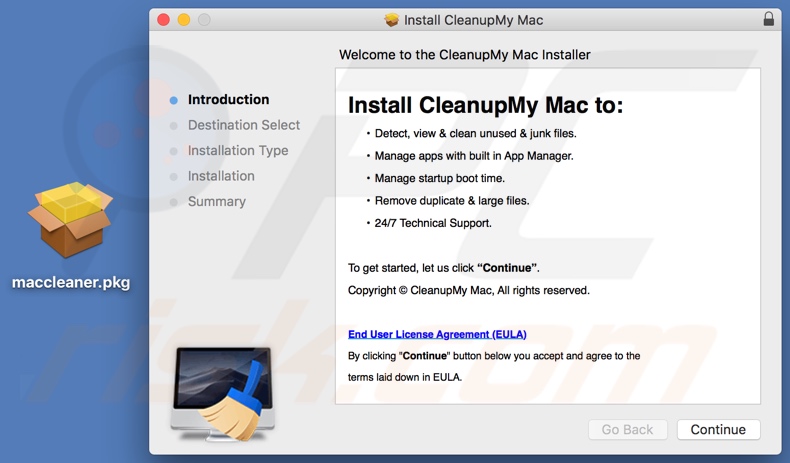
Zrzut ekranu niechcianej aplikacji Cleanup My Mac:

Natychmiastowe automatyczne usunięcie malware:
Ręczne usuwanie zagrożenia może być długim i skomplikowanym procesem, który wymaga zaawansowanych umiejętności obsługi komputera. Combo Cleaner to profesjonalne narzędzie do automatycznego usuwania malware, które jest zalecane do pozbycia się złośliwego oprogramowania. Pobierz je, klikając poniższy przycisk:
POBIERZ Combo CleanerPobierając jakiekolwiek oprogramowanie wyszczególnione na tej stronie zgadzasz się z naszą Polityką prywatności oraz Regulaminem. Aby korzystać z w pełni funkcjonalnego produktu, musisz kupić licencję na Combo Cleaner. Dostępny jest 7-dniowy bezpłatny okres próbny. Combo Cleaner jest własnością i jest zarządzane przez RCS LT, spółkę macierzystą PCRisk.
Szybkie menu:
- Czym jest "apple.com-guard-device[.]live"?
- KROK 1. Usuwanie plików i folderów powiązanych z PUA z OSX.
- KROK 2. Usuwanie złośliwych rozszerzeń z Safari.
- KROK 3. Usuwanie zwodniczych dodatków z Google Chrome.
- KROK 4. Usuwanie potencjalnie niechcianych wtyczek z Mozilla Firefox.
Film pokazujący, jak usunąć niechciane aplikacje promowane przez witrynę apple.com-guard-device[.]live przy użyciu Combo Cleaner:
Usuwanie potencjalnie niechcianych aplikacji:
Usuwanie potencjalnie niechcianych aplikacji z twojego folderu "Aplikacje":

Kliknij ikonę Finder. W oknie Finder wybierz "Aplikacje". W folderze aplikacji poszukaj "MPlayerX", "NicePlayer" lub innych podejrzanych aplikacji i przenieś je do Kosza. Po usunięciu potencjalnie niechcianych aplikacji, które powodują reklamy internetowe, przeskanuj swój Mac pod kątem wszelkich pozostałych niepożądanych składników.
POBIERZ narzędzie do usuwania złośliwego oprogramowania
Combo Cleaner sprawdza, czy twój komputer został zainfekowany. Aby korzystać z w pełni funkcjonalnego produktu, musisz kupić licencję na Combo Cleaner. Dostępny jest 7-dniowy bezpłatny okres próbny. Combo Cleaner jest własnością i jest zarządzane przez RCS LT, spółkę macierzystą PCRisk.
Usuwanie plików i folderów powiązanych z pop-up apple.com-guard-device.live:

Kliknij ikonę Finder na pasku menu, wybierz Idź i kliknij Idź do Folderu...
 Poszukaj plików wygenerowanych przez adware w folderze /Library/LaunchAgents:
Poszukaj plików wygenerowanych przez adware w folderze /Library/LaunchAgents:

W pasku Przejdź do Folderu... wpisz: /Library/LaunchAgents
 W folderze "LaunchAgents" poszukaj wszelkich ostatnio dodanych i podejrzanych plików oraz przenieś je do Kosza. Przykłady plików wygenerowanych przez adware - "installmac.AppRemoval.plist", "myppes.download.plist", "mykotlerino.ltvbit.plist", "kuklorest.update.plist" itd. Adware powszechnie instaluje wiele plików z tym samym rozszerzeniem.
W folderze "LaunchAgents" poszukaj wszelkich ostatnio dodanych i podejrzanych plików oraz przenieś je do Kosza. Przykłady plików wygenerowanych przez adware - "installmac.AppRemoval.plist", "myppes.download.plist", "mykotlerino.ltvbit.plist", "kuklorest.update.plist" itd. Adware powszechnie instaluje wiele plików z tym samym rozszerzeniem.
 Poszukaj plików wygenerowanych przez adware w folderze /Library/Application Support:
Poszukaj plików wygenerowanych przez adware w folderze /Library/Application Support:

W pasku Przejdź do Folderu... wpisz: /Library/Application Support

W folderze "Application Support" sprawdź wszelkie ostatnio dodane i podejrzane foldery. Przykładowo "MplayerX" lub "NicePlayer" oraz przenieś te foldery do Kosza..
 Poszukaj plików wygenerowanych przez adware w folderze ~/Library/LaunchAgents:
Poszukaj plików wygenerowanych przez adware w folderze ~/Library/LaunchAgents:

W pasku Przejdź do Folderu... i wpisz: ~/Library/LaunchAgents

W folderze "LaunchAgents" poszukaj wszelkich ostatnio dodanych i podejrzanych plików oraz przenieś je do Kosza. Przykłady plików wygenerowanych przez adware - "installmac.AppRemoval.plist", "myppes.download.plist", "mykotlerino.ltvbit.plist", "kuklorest.update.plist" itp. Adware powszechnie instaluje szereg plików z tym samym rozszerzeniem.
 Poszukaj plików wygenerowanych przez adware w folderze /Library/LaunchDaemons:
Poszukaj plików wygenerowanych przez adware w folderze /Library/LaunchDaemons:

W pasku Przejdź do Folderu... wpisz: /Library/LaunchDaemons
 W folderze "LaunchDaemons" poszukaj wszelkich podejrzanych plików. Przykładowo: "com.aoudad.net-preferences.plist", "com.myppes.net-preferences.plist", "com.kuklorest.net-preferences.plist", "com.avickUpd.plist" itp. oraz przenieś je do Kosza.
W folderze "LaunchDaemons" poszukaj wszelkich podejrzanych plików. Przykładowo: "com.aoudad.net-preferences.plist", "com.myppes.net-preferences.plist", "com.kuklorest.net-preferences.plist", "com.avickUpd.plist" itp. oraz przenieś je do Kosza.
 Przeskanuj swój Mac za pomocą Combo Cleaner:
Przeskanuj swój Mac za pomocą Combo Cleaner:
Jeśli wykonałeś wszystkie kroki we właściwej kolejności, twój Mac powinien być wolny od infekcji. Aby mieć pewność, że twój system nie jest zainfekowany, uruchom skanowanie przy użyciu programu Combo Cleaner Antivirus. Pobierz GO TUTAJ. Po pobraniu pliku kliknij dwukrotnie instalator combocleaner.dmg, w otwartym oknie przeciągnij i upuść ikonę Combo Cleaner na górze ikony aplikacji. Teraz otwórz starter i kliknij ikonę Combo Cleaner. Poczekaj, aż Combo Cleaner zaktualizuje bazę definicji wirusów i kliknij przycisk "Start Combo Scan" (Uruchom skanowanie Combo).

Combo Cleaner skanuje twój komputer Mac w poszukiwaniu infekcji malware. Jeśli skanowanie antywirusowe wyświetla "nie znaleziono żadnych zagrożeń" - oznacza to, że możesz kontynuować korzystanie z przewodnika usuwania. W przeciwnym razie, przed kontynuowaniem zaleca się usunięcie wszystkich wykrytych infekcji.

Po usunięciu plików i folderów wygenerowanych przez adware, kontynuuj w celu usunięcia złośliwych rozszerzeń ze swoich przeglądarek internetowych.
Usuwanie strony domowej i domyślnej wyszukiwarki pop-up apple.com-guard-device.live z przeglądarek internetowych:
 Usuwanie złośliwych rozszerzeń z Safari:
Usuwanie złośliwych rozszerzeń z Safari:
Usuwanie rozszerzeń powiązanych z pop-up apple.com-guard-device.live z Safari:

Otwórz przeglądarkę Safari. Z paska menu wybierz "Safari" i kliknij "Preferencje...".

W oknie "Preferencje" wybierz zakładkę "Rozszerzenia" i poszukaj wszelkich ostatnio zainstalowanych oraz podejrzanych rozszerzeń. Po ich zlokalizowaniu kliknij znajdujących się obok każdego z nich przycisk „Odinstaluj". Pamiętaj, że możesz bezpiecznie odinstalować wszystkie rozszerzenia ze swojej przeglądarki Safari – żadne z nich nie ma zasadniczego znaczenia dla jej prawidłowego działania.
- Jeśli w dalszym ciągu masz problemy z niechcianymi przekierowaniami przeglądarki oraz niechcianymi reklamami - Przywróć Safari.
 Usuwanie złośliwych wtyczek z Mozilla Firefox:
Usuwanie złośliwych wtyczek z Mozilla Firefox:
Usuwanie dodatków powiązanych z pop-up apple.com-guard-device.live z Mozilla Firefox:

Otwórz przeglądarkę Mozilla Firefox. W prawym górnym rogu ekranu kliknij przycisk "Otwórz Menu" (trzy linie poziome). W otwartym menu wybierz "Dodatki".

Wybierz zakładkę "Rozszerzenia" i poszukaj ostatnio zainstalowanych oraz podejrzanych dodatków. Po znalezieniu kliknij przycisk "Usuń" obok każdego z nich. Zauważ, że możesz bezpiecznie odinstalować wszystkie rozszerzenia z przeglądarki Mozilla Firefox – żadne z nich nie ma znaczącego wpływu na jej normalne działanie.
- Jeśli nadal doświadczasz problemów z przekierowaniami przeglądarki oraz niechcianymi reklamami - Przywróć Mozilla Firefox.
 Usuwanie złośliwych rozszerzeń z Google Chrome:
Usuwanie złośliwych rozszerzeń z Google Chrome:
Usuwanie dodatków powiązanych z pop-up apple.com-guard-device.live z Google Chrome:

Otwórz Google Chrome i kliknij przycisk "Menu Chrome" (trzy linie poziome) zlokalizowany w prawym górnym rogu okna przeglądarki. Z rozwijanego menu wybierz "Więcej narzędzi" oraz wybierz "Rozszerzenia".

W oknie "Rozszerzenia" poszukaj wszelkich ostatnio zainstalowanych i podejrzanych dodatków. Po znalezieniu kliknij przycisk "Kosz" obok każdego z nich. Zauważ, że możesz bezpiecznie odinstalować wszystkie rozszerzenia z przeglądarki Google Chrome – żadne z nich nie ma znaczącego wpływu na jej normalne działanie.
- Jeśli nadal doświadczasz problemów z przekierowaniami przeglądarki oraz niechcianymi reklamami - PrzywróćGoogle Chrome.
Udostępnij:

Tomas Meskauskas
Ekspert ds. bezpieczeństwa, profesjonalny analityk złośliwego oprogramowania
Jestem pasjonatem bezpieczeństwa komputerowego i technologii. Posiadam ponad 10-letnie doświadczenie w różnych firmach zajmujących się rozwiązywaniem problemów technicznych i bezpieczeństwem Internetu. Od 2010 roku pracuję jako autor i redaktor Pcrisk. Śledź mnie na Twitter i LinkedIn, aby być na bieżąco z najnowszymi zagrożeniami bezpieczeństwa online.
Portal bezpieczeństwa PCrisk jest prowadzony przez firmę RCS LT.
Połączone siły badaczy bezpieczeństwa pomagają edukować użytkowników komputerów na temat najnowszych zagrożeń bezpieczeństwa w Internecie. Więcej informacji o firmie RCS LT.
Nasze poradniki usuwania malware są bezpłatne. Jednak, jeśli chciałbyś nas wspomóc, prosimy o przesłanie nam dotacji.
Przekaż darowiznęPortal bezpieczeństwa PCrisk jest prowadzony przez firmę RCS LT.
Połączone siły badaczy bezpieczeństwa pomagają edukować użytkowników komputerów na temat najnowszych zagrożeń bezpieczeństwa w Internecie. Więcej informacji o firmie RCS LT.
Nasze poradniki usuwania malware są bezpłatne. Jednak, jeśli chciałbyś nas wspomóc, prosimy o przesłanie nam dotacji.
Przekaż darowiznę
▼ Pokaż dyskusję